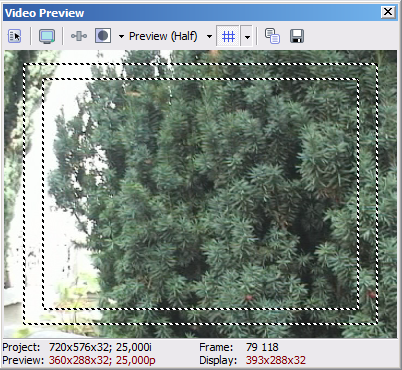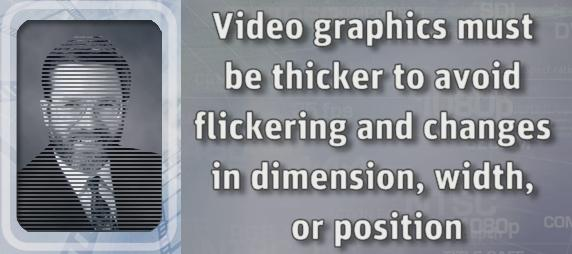A
videózás alapjai 5 - Számítógép grafika és a videó
grafika
Teljes képernyő,
akció-biztonsági terület és felirat-biztonsági terület
Amikor
az előnézeti ablakunkra nézünk, akkor általában 3
téglalapot látunk a kép körül. Ezek az egyes programokban ki-és
bekapcsolhatók.
Egy, a képnek teljesen a legszélén, a második egy kicsit bentebb, a
harmadik
pedig még ezen belül helyezkedik el. Az első, a "Full-screen",
vagyis a teljes
képernyő jelző, ami tulajdonképpen maga a kép. A második és harmadig
téglalapok
pedig az „Action safe”
vagyis az Akció-biztonsági terület, illetve a „Title
Safe”, azaz a Felirat-biztonsági terület. Nézzünk egy
példát: A külső téglalap a teljes
képernyős
nézetet mutatja.
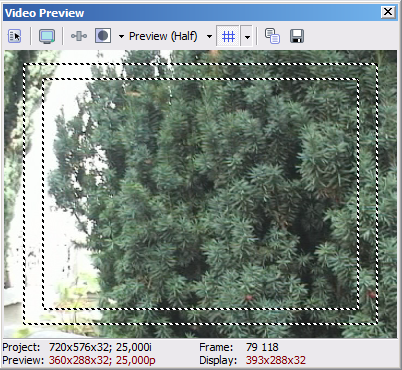 A probléma, hogy leszámítva a számítógép monitorát,
sehol sem
láthatjuk a teljes képet. A TV-készülékek ránagyítanak a képre, hogy ne
maradjanak a széleken fekete részek és a kép minél nagyobb,
részletesebb legyen. De a Televíziók nem egyformán nagyítanak. Van,
amelyik a bal vagy a jobb
szél felé esik kissé közelebb, némelyiknél a felső szélhez esik
közelebb,
néhány készüléknél pedig pont középre esik a nagyítás.
Ezek miatt az
elcsúszások
miatt a videó készítőjének gondoskodnia kell arról, hogy a lényegi
részek, az
„akció”, mindig jól látható legyen és ezen az action-safe területen
belül
maradjon; aminek a szélei 5%-al vannak beljebb a képernyő széleihez
képest. Ez
azt jelenti, hogy a képünk 10%-a elveszik a TV-k nagyítása miatt, ezért
fontos,
hogy minden lényegesebb rész ezen a második téglalapon belül maradjon,
hogy
látható legyen a TV-képernyőn is.
A harmadik téglalap, az Action-safe
-en
belül, az úgynevezett Title-safe, vagyis a Felirat-biztonsági terület.
A
title-safe 10%-al van bentebb a szélektől, így a képünk 20%-a elveszik.
Azonban, ha ezen belül maradunk a feliratokkal, akkor garantált, hogy a
telefonszámunk, vagy a szponzorunk logója, vagy bármi más; bármilyen
TV-készüléken
jól látható lesz. Alapvetően az Action-safe is elegendő lenne, de ahogy
egy TV
egyre öregebb lesz, egyre jobban ránagyít a kép közepére, ezért van
szükség a
Title-safe-re, hogy 100%-os biztonsággal láthassunk mindent. Ez az első
lényeges különbség: A videón sajnos nem látunk mindent széltől-szélig. Fixed resolution – Állandó
felbontás
A második téma a
számítógép és a videó közti különbségek
terén az állandó felbontás. A videó felbontása állandó. Ez azt jelenti,
hogy
nagyobb képernyőn nézve, nem látunk több információt, csupán a pixelek,
a
képpontok lesznek nagyobbak. Nem úgy, ahogy például egy film-kivetítőn
ahol a
nagyobb vásznon több információt látunk. Vagy egy 30’-os monitoron több
információt látunk, mint egy 24’-oson. A videónál sajnos nem ez a
helyzet. Itt
nem látunk több információt. Esetleg a kép lesz rondább, ha nagyon
sokat
nagyítunk rajta, olyan nagyok lesznek már a pixelek.
A videók ajánlott
felbontása 72dpi. A dpi jelentése „dots
per inch”, azaz az egy inchre jutó pontok száma. Ettől persze
eltérhetünk,
de ez az általánosan használt felbontás. De, ha ebben a felbontásban
készítjük,
akkor az összes, az adott videóhoz tartozó grafikánkat is 72dpi-ben
kell
elkészítenünk. Tehát a legegyszerűbb, ha minden grafikánkat 72dpi-re
választjuk
és megnézzük a pixelek számát a kép szélességében és magasságában. De
nem
muszáj mindezzel foglalkozni, elég megjegyeznünk a lényeget: Hogy
hány(szor)hány
pixel felbontású a videónk, és hogy ez a képernyő méretétől függetlenül
nem
változik. Progresszív az
Interlace-el szemben
Egy másik kulcsfontosságú rész
a videónál, hogy a számítógép
egy teljes képet egyszerre jelenít meg a képernyő tetejétől az aljáig.
Ez a
progresszív. Amikor a kép páros és páratlan keresősorok egymás utáni
megjelenítéséből
áll össze a kép (először a páratlan, majd a páros sorok), ez az
interlace-es
megjelenítés. A PAL és az NTSC is interlace-es. Az interlace
következtében nem
tudjuk ugyanazt a minőséget biztosítani a televízióra, mint a
számítógépre.
Ugyanis, egyszerre csak az egyik, majd a másik „félkép” jelenik meg.
Emiatt a
„váltogatás” miatt a kép olyan, mintha remegne egy kicsit. Ha húzok egy
csíkot
a videón, ami 1 pixel magas, akkor a páratlan soroknál látható, de a
páratlanoknál nem, mert kiesik a tartományból. Gyakorlatilag ez a
„flicker”
jelenség, az előbb említett remegés. Ha ez a csík 2 pixel magas, akkor
ugyan
látható mind a két félképen, de egyszerre ez is csak az egyiken és
ráadásul még
pozíciót is vált.
A páratlan sorokon fentebb lesz, a párosokon lentebb.
Ha 3
pixel magas csíkot húzok, akkor pedig a vastagságát változtatja. A
páros
sorokon vékonyabb, a páratlanokon vastagabb. Ez a „thicker” jelenség.
Emiatt a
videómban vastagabbra kell vennem a feliratokat, grafikákat, hogy ezen
zavaró
tényezők mellett is élvezhető maradjon.
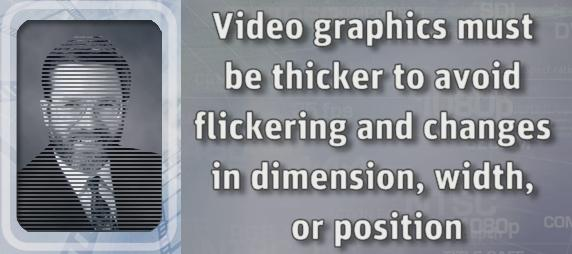 Tehát,
ha betűképeket használunk, ügyeljünk rá, hogy a betűk
legalább 24pont szélesek legyenek, a vonalak pedig legalább 4pont
vastagok. Kerülnünk
kell az olyan vonalakat, amelyek közel vízszintesek, vagy amelyek közel
függőlegesek. Kerüljük a nagyon díszes betűtípusokat,
amikben sok a kis
hajlat, vagy amelyek nagyon vékonyak; mert a görbék és a vékony
vonalkák rosszul kivehetők. Tehát
itt a probléma: Kevés pixellel dolgozhatunk, hiszen a
felbontásunk adott; és ezen pixeleknek is egyszerre csak a fele
látható. Ez
alapjaiban befolyásolja a szükséges alakzatok alkalmazását, a
betűtípusokat,
vonalméreteket és a videónk felépítésének egészét. Colors Space –
Színpaletta
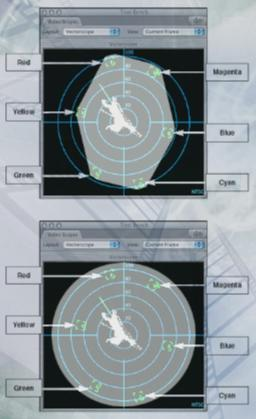 A színpaletták meghatározzák a
megjeleníthető színtartományokat.
A számítógép RGB színpalettát használ a színek meghatározásához. Ez
jelöli az
RGB színpalettát (alsó kép). A Televízió a YUV-ot,
illetve digitális környezetben a Y’CrCb-t használ (felső kép). Nézzük meg a két tartományt
egymás
mellett egy vectorscope-on és
rögtön láthatjuk a szembetűnő különbséget. A YUV sokkal behatároltabb
az
RGB-hez képest. Jól látható, hogy könnyen készíthetünk olyan színeket a
számítógépen - különösen az erősen telített sárga, vagy kék
színek- amelyek kiesnek
a TV színtartományából és nem jelennek meg megfelelően. Például egy
nagyon
élénk, kék ruhát viselő hölgy besétál a képbe, de a TV-ben nézve sokkal
halványabbnak hat, mivel ez az erős árnyalat kiesik a YUV
színtartományából. Ez
a probléma áll fenn akkor is, ha számítógépen szerkesztjük a videót.
Nagyon
könnyen előállíthatunk olyan színeket, amelyeknek egyszerűen nincs
megfelelőjük
YUV környezetben. Így ezeket meg kell változtatnunk. Itt lesz
létfontosságú a
vectorscope. A színpaletták meghatározzák a
megjeleníthető színtartományokat.
A számítógép RGB színpalettát használ a színek meghatározásához. Ez
jelöli az
RGB színpalettát (alsó kép). A Televízió a YUV-ot,
illetve digitális környezetben a Y’CrCb-t használ (felső kép). Nézzük meg a két tartományt
egymás
mellett egy vectorscope-on és
rögtön láthatjuk a szembetűnő különbséget. A YUV sokkal behatároltabb
az
RGB-hez képest. Jól látható, hogy könnyen készíthetünk olyan színeket a
számítógépen - különösen az erősen telített sárga, vagy kék
színek- amelyek kiesnek
a TV színtartományából és nem jelennek meg megfelelően. Például egy
nagyon
élénk, kék ruhát viselő hölgy besétál a képbe, de a TV-ben nézve sokkal
halványabbnak hat, mivel ez az erős árnyalat kiesik a YUV
színtartományából. Ez
a probléma áll fenn akkor is, ha számítógépen szerkesztjük a videót.
Nagyon
könnyen előállíthatunk olyan színeket, amelyeknek egyszerűen nincs
megfelelőjük
YUV környezetben. Így ezeket meg kell változtatnunk. Itt lesz
létfontosságú a
vectorscope.
Mikor grafikákat készítünk a számítógépen, nézzük meg őket
mindenképpen a vectorscope-on is, hogy alkalmas-e szélessávú
közvetítésre, Televízióra.
Ez nem csak egy átviteli probléma, hanem a TV-készülék egyszerűen nem
képes
visszaadni egyes színeket. Egyszerűen megtörik, vagy zavart okoz a
hangállományban, vagy bármi más is megeshet. De ez egy olyan probléma,
ami
rontja a minőséget és mindenféleképpen ki kell küszöbölnünk. De
szerencsénkre a
számítógép sokkal rugalmasabb a színek generálásában és kezelésében,
mint a
videó.
Szuperfehér Az
analóg időkben sok minden egyszerűbb volt. A fekete
valahol a 0 és 7.5 érték között volt, attól függően, hogy a világ mely
részén néztük
a videót; a fehér pedig nem ment 100% fölé. Nos, amikor megjelentek a
digitális
eszközök, a dolgok megváltoztak. Mivel egy DV kamera a feketét 0-n
veszi, de a
fehéret 109%-on. Digitális környezetben a feketét mindig nullára kell
állítanunk. Ez egy szerkesztőprogramban nem okozhat gondot. De a fehér
és a
szuperfehér komoly fejfájást okozhat. A 100%-os fehér, vagy az alatti,
közvetítésre alkalmas.
A 100% feletti fehéret szuperfehérnek (superwhite)
nevezzük és ez nem
közvetítés-biztos. De ez nem feltétlenül rossz. Ha DV-ben veszünk fel,
DV-ben
szerkesztünk és DV kazetta a végcél, akkor nem muszáj hozzányúlnunk a
fekete és
fehér értékekhez, a DV megbirkózik vele. Azonban, ha a végcél egy
analóg
kimenet vagy kazettaforma, akkor a 100% feletti fehér nem megengedhető.
Ellenkező
esetben például egy Master kazettát visszautasíthatnak, mert nem megy
át a
minőségellenőrzésen.
Ismét egy kis probléma: Ha a számítógépen hozunk
létre
valamilyen grafikát, azt digitális formában tesszük, így az eleve
109%-os fehér
értéken lesz. Szóval óvatosnak kell lennünk, amikor ezeket bevisszük a
vágóprogramunkba, különben túl világos lesz. A szuperfehér jelenségre
különösen
figyelnünk kell, ha DV-nél jobb minőséget szeretnénk elérni. Vagyis
használnunk
kell a radarernyőinket, hogy megbizonyosodhassunk róla, hogy a fehér
színnel
minden rendben van-e. Amikor közvetítésre kerül egy szuperfehér
grafika, a
fehér szín megtörik, nem lesz tiszta, gyakran zörejt, zúgást okos a
hangban. Lehetőségünk
van a már kazettára vitt anyagból is levenni a szuperfehéret, de
könnyebb
dolgunk van, ha ezt már a szerkesztőprogramunkban megtesszük. Tehát
DV-nél ez a téma nem életbevágó, de ha például a
kimenetünk BetaCam, vagy BetaCam SP, akkor nem szabad figyelmen kívül
hagyni. Ha
Photoshopban dolgozunk, a varázsszám a 92%. Ha a fehér szintet 92, vagy
az alá
vesszük, akkor közvetítés-biztosak vagyunk. Néhány videós alkalmazásban
pedig
vannak különféle szűrők is, hogy a fehér érték ne mehessen 100% fölé. Pixel aspect –
Képpont formák
A TV és a számítógép közti
különbségek közül talán a
képarány az egyik legzavaróbb. A számítógép négyzet alakú képpontokkal
dolgozik, míg a Televízió téglalap alakú pixelekkel. A számítógépnek
egy pixel
1 egység magas és 1 egység széles. Az NTSC videó 1 egység magas és
0.906 egység
széles. A PAL szintén téglalap alakú képpontokat használ, DE, a
téglalap
értékei mások. A PAL képpontjai 1 egység magasak és 1.06 egység
szélesek. Az
egyetlen jó hír amit mondhatok, hogy a HD a számítógéphez hasonlóan 1:1
aránnyal dolgozik. Így, amikor egy SD formátumot HD-vá alakítunk át, a
téglalap
alakú pixelek már nem okoznak nagy gondot.
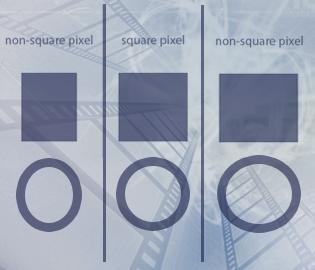 De vágjunk bele a közepébe,
hiszen a
többi formátumnál a probléma még fennáll. Nézzük csak meg a
képméreteinket. A
PAL egy 4:3-as forma. Emlékezzünk csak vissza a képméretére: 720x576;
ez egy
fix, állandó érték, ettől nem tér el. De ha a számítógépen készítünk
grafikát,
akkor 768x576-os (TIFF) méretűre kell készítenünk, hogy kompenzáljuk az
eltérő
képpont-méretet; mert a PAL pixelek szélesebbek a számítógép négyzet
alakú
pixeleinél. Az anamorf PAL pedig 1024x576 méretű. Mivel a pixelarányok
eltérőek
a PAL-tól az NTSC-nél, ezért a 4:3-as arányú DV képmérete is más, mint
a PAL-é:
720x480. Ha olyan képet akarunk készíteni, amivel kompenzálhatjuk a
négyzet és
téglalap alakú pixelek közti eltérést, akkor egy (TIFF) 720x540-es
képek kell
készítenünk. Ha anamorf NTSC-t szeretnénk, akkor a képméretet
853x480-ra kell
választanunk. A DV és az SD különböző képméreteket alkalmaz. Szóval, ha
például
Betacam SX vagy Betacam SP-hez készítünk képeket, akkor megint csak más
képméretekkel kell dolgoznunk. BetaCam –el 720x486, ha kompenzálni
akarjuk a képpont-méretet,
(TIFF) akkor 720x547, ha pedig anamorf képméretet szeretnénk elérni,
akkor
853x486-osra kell vennünk a képünket.
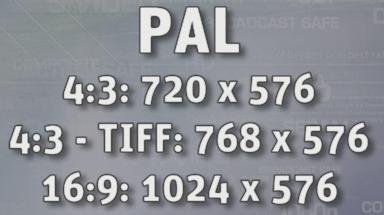 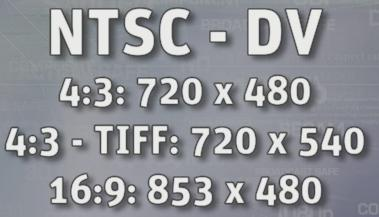 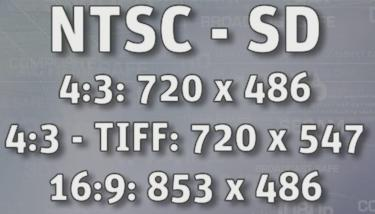 Fontos
észben tartanunk, hogy a különböző
szerkesztőprogramok különbözőképpen kompenzálják a különbséget a
négyzet és a
téglalap alakú pixelek közt. Ezért, erre nem árt, ha utánajárunk, hogy
ismerjük ezeket a számokat, amikor grafikákat készítünk a számítógépen.
Hogy
ami a számítógépen egy körnek látszik, az a videón is körnek
látszódjon.
|